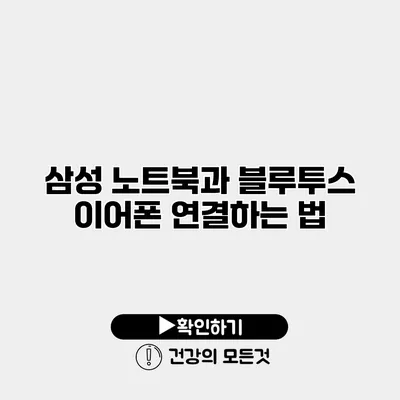블루투스 이어폰을 사용하면 무선으로 자유롭고 편리하게 음악을 감상하거나 통화를 할 수 있어요. 하지만 삼성 노트북에 블루투스 이어폰을 연결하는 방법이 어려워 보일 수 있는데요. 이 글에서는 간단하고 빠르게 삼성 노트북과 블루투스 이어폰을 연결하는 방법을 자세히 설명해 드릴게요.
✅ 삼성 노트북과 블루투스 이어폰의 원활한 연결 팁을 알아보세요.
블루투스 이어폰의 장점
블루투스 이어폰은 사용 편의성과 이동성을 제공합니다. 유선 이어폰에 비해 탁월한 자유로움을 느낄 수 있는데요. 다음은 블루투스 이어폰의 장점입니다.
- 무선 연결: 케이블이 없으므로 이동할 때 편리해요.
- 간편한 조작: 연결과 해제가 간단하고, 재생 및 정지 버튼이 내장되어 있어요.
- 다양한 기기 호환: 스마트폰, 태블릿, 노트북 등 다양한 기기에서 사용 가능해요.
✅ 삼성 갤럭시 디바이스의 숨겨진 기능을 지금 바로 확인해 보세요!
삼성 노트북에서 블루투스 기능 활성화하기
삼성 노트북에서 블루투스 연결을 하려면 먼저 블루투스 기능을 활성화해야 해요. 다음 단계를 따라 해 보세요.
- 시작 메뉴 열기: 화면 왼쪽 아래의 시작 메뉴를 클릭해요.
- 설정 선택: 톱니바퀴 모양의 아이콘을 클릭하여 설정 메뉴로 이동해요.
- 장치 클릭: ‘장치’ 옵션을 클릭해요.
- 블루투스 및 기타 장치: 왼쪽 메뉴에서 ‘블루투스 및 기타 장치’를 선택해요.
- 블루투스 켜기: 블루투스를 켜는 스위치를 클릭하여 활성화해요.
블루투스를 사용하는 방법
블루투스를 켠 후에는 블루투스 이어폰을 연결해야 해요. 여기서는 블루투스 이어폰을 노트북과 연결하는 방법을 안내할게요.
- 블루투스 이어폰 준비: 이어폰을 완전히 충전하고, 연결 모드로 설정해요. 대부분의 블루투스 이어폰은 전원을 켜면 자동으로 연결 모드에 진입해요.
- 노트북에서 기기 추가: ‘블루투스 및 기타 장치’ 메뉴에서 ‘Bluetooth 또는 기타 장치 추가’ 버튼을 클릭해요.
- 기기 검색 시작: ‘블루투스’를 선택 후, 노트북이 주변의 블루투스 기기를 검색하도록 해요.
- 이어폰 선택: 검색된 기기 목록에서 본인의 블루투스 이어폰을 찾아 클릭해요.
- 연결 확인: 이어폰에 연결 확인 메시지가 뜨면 확인 버튼을 눌러요.
연결 확인하기
연결이 완료되면 화면에 ‘연결됨’이라는 메시지가 나타나요. 이와 함께 소리가 블루투스 이어폰으로 정상적으로 나오는지 확인해 보세요.
✅ 티빙의 프로야구 유료 중계에 대한 사용자 반응을 알아보세요.
문제 해결 방법
가끔 블루투스 기기가 연결되지 않거나 문제가 발생할 수 있어요. 다음은 일반적인 문제와 해결 방법이에요.
| 문제 | 해결 방법 |
|---|---|
| 블루투스가 안 켜짐 | 노트북을 재부팅 후 재시도 |
| 이어폰이 검색되지 않음 | 이어폰의 전원과 연결 모드 상태 확인 |
| 연결 후 소리가 나지 않음 | 기본 재생 장치 설정을 확인하고 조정하기 |
추가 팁
- 소프트웨어 업데이트: 블루투스 드라이버를 최신 상태로 유지하기 위해 정기적으로 업데이트하세요.
- 기기 거리 유지: 노트북과 이어폰 간의 거리를 너무 멀리 두지 않도록 주의하세요.
- 배터리 관리: 블루투스 이어폰의 배터리가 부족하면 연결 문제가 발생할 수 있어요.
결론
삼성 노트북과 블루투스 이어폰을 연결하는 방법은 생각보다 간단해요. 블루투스 기능을 활성화하고, 이어폰을 연결하기만 하면 됩니다! 이제 자유롭게 음악을 감상하고, 통화를 하면서 일상을 더욱 편리하게 즐길 수 있을 거예요. 다른 기기와의 연결도 이 방법을 활용해 보세요. 블루투스 기술로 무선의 매력을 만끽해보세요!
자주 묻는 질문 Q&A
Q1: 삼성 노트북에서 블루투스 이어폰을 어떻게 연결하나요?
A1: 블루투스 기능을 활성화한 후, 블루투스 이어폰을 연결 모드로 설정하고 ‘블루투스 및 기타 장치’ 메뉴에서 기기를 추가하면 됩니다.
Q2: 블루투스 이어폰을 연결했는데 소리가 나지 않아요. 어떻게 해야 하나요?
A2: 기본 재생 장치 설정을 확인하고 조정해 보세요.
Q3: 블루투스가 켜지지 않을 때는 어떻게 해결하나요?
A3: 노트북을 재부팅한 후 재시도해 보세요.